电脑系统内存占用过多会有什么影响?如何优化内存使用?
43
2025-03-18
在使用电脑的过程中,有时会遇到系统突然自动关机的情况,这不仅影响正在进行的工作,还会给人带来不便。本文将详细讲解如何关闭电脑系统自动关机的功能,帮助用户解决这个烦恼。
在处理自动关机问题之前,首先我们要了解可能引起自动关机的原因。常见的原因包括系统设置、电源管理设置、软件冲突或硬件故障等。
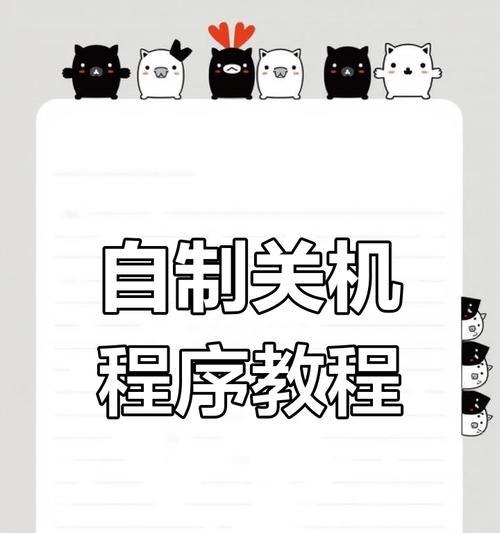
有时候自动关机是由于系统计划任务设置的关机任务导致的。具体操作步骤如下:
按`Win+R`键打开“运行”对话框,输入`taskschd.msc`,按回车键开启任务计划程序。
在“任务计划程序库”中查看是否有设置自动关机的任务,并将其禁用或删除。
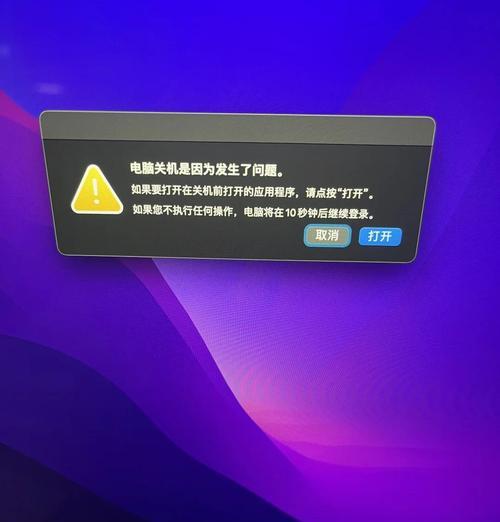
自动关机也可能源于电源管理设置,下面是详细的操作步骤来解决这个问题:
右键点击桌面上的“开始”菜单,选择“设置”。
点击“系统”下的“电源和睡眠”选项。
在右侧点击“其他电源设置”,然后点击左侧的“选择电源按钮的功能”。
在弹出的窗口中,对“启动时”和“关闭显示器”进行修改,确保没有设置关机相关的选项。
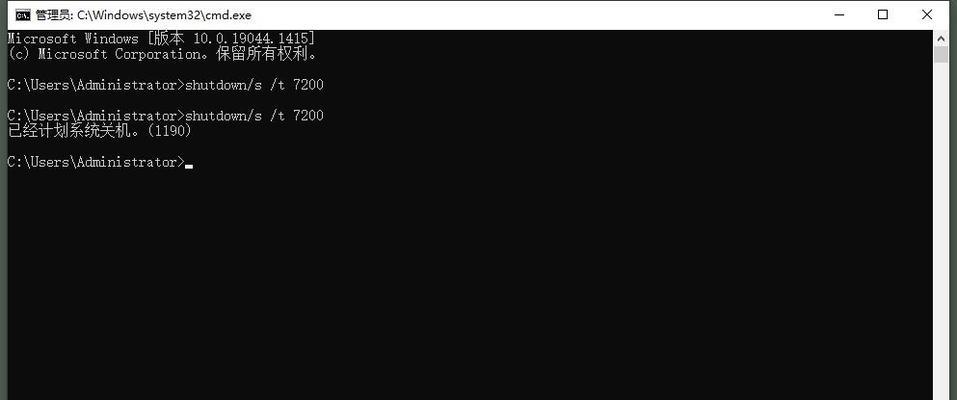
病毒和恶意软件也可能导致电脑自动关机,因此使用杀毒软件进行全面扫描也是一个必要的步骤。
启动安全软件并执行全盘扫描。
如果发现病毒或恶意软件,按照软件提示进行清理。
系统和驱动程序的更新是保证电脑平稳运行的重要措施,未更新的系统可能会导致不稳定的行为,包括自动关机。
点击“开始”菜单,选择“设置”>“更新和安全”>“Windows更新”,检查并安装可用更新。
同样的方法检查显卡、芯片组等硬件的驱动程序更新。
虽然较为少见,但硬件故障也是可能引起自动关机的原因,如内存条、主板故障等。如果上述方法都无法解决问题,可能需要联系专业的硬件维修人员进行硬件检测。
7.关闭自动更新服务
如果不想让系统自动更新,可以关闭WindowsUpdate服务。
按`Win+R`键打开运行对话框,输入`services.msc`,按回车键。
在服务列表中找到“WindowsUpdate”,双击打开属性。
将启动类型改为“禁用”,应用后再点击“停止”按钮。
8.关闭系统自动重启功能
有时系统会在遇到特定错误时自动重启,可以关闭这个功能避免它在错误发生时自动关机。
按`Win+R`键打开运行对话框,输入`SystemPropertiesAdvanced.exe`,按回车键。
在系统属性窗口中,取消勾选“启动和故障恢复”部分的“自动重新启动”选项。
9.恢复系统到较早状态
如果自动关机问题出现在最近的系统改动之后,可以尝试将系统还原到一个较早的状态。
在开始菜单搜索框输入“创建还原点”,点击出现的程序。
在系统保护标签下,选择你的系统驱动器,然后点击“系统还原”。
按提示选择一个还原点并完成操作。
10.检查是否有温度保护
电脑过热也可能导致自动关机。请检查散热系统是否工作正常,如清理风扇和散热片上的灰尘。
注意事项
在进行以上操作时,请确保正确执行每一步骤,错误操作可能会导致系统不稳定或数据丢失。若不确定某些步骤,建议寻求专业人士帮助。
通过上述步骤,大部分的电脑自动关机问题都能得到有效解决。如果问题依旧存在,可能是硬件问题或其他复杂的系统问题,这时建议到专业的电脑维修服务进行详细检查。希望本文能帮助您顺利关闭电脑的自动关机功能,享受一个更加平稳的电脑使用体验。
版权声明:本文内容由互联网用户自发贡献,该文观点仅代表作者本人。本站仅提供信息存储空间服务,不拥有所有权,不承担相关法律责任。如发现本站有涉嫌抄袭侵权/违法违规的内容, 请发送邮件至 3561739510@qq.com 举报,一经查实,本站将立刻删除。